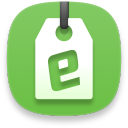Gdy klawiatura laptopa nie działa, przyczyn może być kilka. Jeśli interesuje Cię, jak przywrócić laptopa do stanu w pełni funkcjonalnego, przygotowaliśmy dla Ciebie poradnik, w którym dowiesz się, jak naprawić klawiaturę.
Jakie mogą być przyczyny niedziałającej klawiatury laptopa?
Zepsuta klawiatura laptopa to dość powszechny problem, który zwykle pojawia się, gdy najmniej się tego spodziewasz. Awarie klawiatury można podzielić na dwie kategorie – związane ze sprzętem lub oprogramowaniem. Jeśli dowiesz się, co jest przyczyną problemu, znacznie łatwiej będzie go później naprawić. Zdecydowanie zalecamy zachowanie spokoju.
Co powinieneś zrobić najpierw?
Zrestartuj swój komputer
Ta wskazówka może wydawać się banalna, ale wiele razy ponowne uruchomienie komputera przynosi pożądany rezultat. Cały proces trwa kilkadziesiąt sekund, więc dla pewności warto to zrobić. Nie potrzebujesz klawiatury do ponownego uruchomienia systemu. Użyj myszy lub touchpada, aby kliknąć przycisk Windows, a następnie wybierz Zasilanie i uruchom ponownie. Na komputerach Mac kliknij ikonę jabłka i wybierz opcję ponownego uruchomienia. Jeśli mysz również przestała działać, przytrzymaj przycisk zasilania przez kilka sekund, aż zobaczysz czarny ekran. Następnie uruchom go ponownie i sprawdź, czy klawiatura laptopa działa. Zdarza się, że błędy systemowe są naprawiane po ponownym uruchomieniu.
Sprawdź, czy klawiatura jest zablokowana
Kolejna dość prosta metoda przywrócenia działania klawiatury. Możliwe, że przypadkowo uruchomiłeś klawisz funkcyjny FN+ odpowiedzialny za wyłączenie klawiatury. Jest to zwykle jeden z klawiszy od F1 do F12. Wszystko zależy od posiadanego laptopa. Tutaj może pomóc instrukcja obsługi.

Sprawdź sterowniki i przejdź do ustawień klawiatury
Jeśli klawiatura w laptopie nadal nie działa, to można spróbować przejść do ustawień, gdzie jest możliwość zmiany układu klawiatury dla danego regionu. Domyślnie językiem powinien być czeski, ale zdarza się, że zmiana następuje losowo, co utrudnia posługiwanie się klawiszami.
Kliknij przycisk Windows i wybierz Ustawienia. Następnie przejdź do czasu i języka. Wybierz język i region, którym w tym przypadku jest czeski. Wybierz również język czeski w sekcji preferowanych języków. Ostatnim krokiem jest przejście do sekcji klawiatury, w której powinien zostać zainstalowany układ klawiatury w języku ojczystym. Jeśli którekolwiek z wymienionych ustawień uległo zmianie, może to być źródłem całego problemu.
Czasami problemy z klawiaturą są spowodowane nieprawidłowym działaniem sterowników. Ich aktualizacja może skutecznie rozwiązać cały problem. Wpisz Menedżer urządzeń w polu wyszukiwania i wybierz z listy kartę Klawiatura. Następnie rozwiń listę i kliknij prawym przyciskiem myszy. Powinna istnieć możliwość aktualizacji sterownika. Komputer sam wyszukuje i instaluje niezbędne oprogramowanie.
Użyj programu antywirusowego
Jedną z przyczyn nieprawidłowego działania klawiatury może być obecność wirusów na komputerze. Jeśli masz dostęp do myszy, spróbuj zainstalować program antywirusowy. Wśród polecanych możemy wymienić Avast, Norton czy Malwarebytes. Po pełnym skanowaniu komputera dowiesz się, czy nie ma na nim złośliwego oprogramowania.
Spróbuj użyć zewnętrznej klawiatury
Jeśli wykonałeś wszystkie powyższe kroki, a oprogramowanie wydaje się być w porządku, następnym krokiem jest podłączenie zewnętrznej klawiatury do laptopa. Jeśli to działa, klawiatura laptopa może mieć problem mechaniczny. Jeśli natomiast klawiatura zewnętrzna przestanie odpowiadać, problem prawdopodobnie nadal tkwi w oprogramowaniu.
Dokładnie wyczyść klawiaturę
W zdecydowanej większości przypadków problemy z klawiaturą zaczynają się pojawiać, gdy brud lub resztki jedzenia dostają się pod poszczególne klawisze. Przyciski nie będą działać poprawnie. Do skutecznego czyszczenia laptopa potrzebujesz sprężonego powietrza. Następnie przytrzymaj laptopa pod kątem 45 stopni i przedmuchaj kolejno każdą sekcję klawiszy. Ta prosta czynność może przynieść bardzo dobre rezultaty!
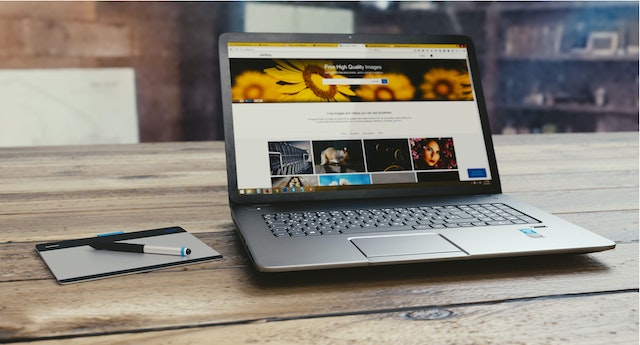
Jak rozwiązać problem z klawiaturą na MacBooku?
Problemy z poprawnym działaniem klawiatury dotyczą nie tylko posiadaczy laptopów z systemem Windows. Jeśli masz MacBooka, który nie reaguje na naciśnięcia klawiszy, wybierz kartę Preferencje systemowe w menu Apple i przejdź do Ułatwienia dostępu. Następnie wybierz Klawiatura i upewnij się, że nie wybrano Slow Keys. Możesz także sprawdzić w opcjach ułatwień dostępu, że klawisze myszy nie są włączone, co również czasami powoduje problemy. Na koniec sprawdź, czy w źródłach wejściowych klawiatury określono język czeski.
Profesjonalny serwis laptopów
Problem z uszkodzoną klawiaturą można zwykle rozwiązać w ciągu kilku minut. Są jednak sytuacje, w których nic nie pomaga. Może to oznaczać uszkodzenie płyty głównej w wyniku uderzenia, zalanie klawiatury lub po prostu zwykłą awarię. Najlepszą rzeczą do zrobienia jest skontaktowanie się z profesjonalnym serwisem naprawy laptopów, który powinien pomóc Ci rozwiązać ten problem.